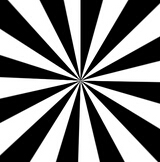火焰效果,用PS把玫瑰燃烧起来(3)
来源:公众号
作者:回天摄协
学习:1193人次
12、按住Shift键,鼠标左键点击图层1和图层2,Ctrl+G创建组1;点击右下角
![]()
按钮,创建白色蒙版http://www.16xx8.com/tags/38847/,前景色为黑色,选中画笔工具,涂抹玫瑰花意外火焰部分;
13、进入Camera Rawhttp://www.16xx8.com/photoshop/jiaocheng/2015/136179.html滤镜调色处理最终效果;
14、按键盘Ctrl+鼠标左键选择高光选区,按住键盘Shift+Ctrl+Alt,鼠标多次点击红色拷贝缩览图,每点一次选区就缩小一点,将选区存储通道,新增加一个Alpha1通道;

完成:

注:Alpha1和Alpha2都花心的选区,不同的是选区大小不同,Alpha2选区填充偏黄的红作为火焰中心,Alpha1选区填充暗红作为火焰边缘,两者进行线性减淡进行混合就能呈现逼真效果。
学习 · 提示
相关教程
关注大神微博加入>>
网友求助,请回答!